Содержание
- 2. СОДЕРЖАНИЕ Цифровой звук; Знакомство с Audacity; Запись и редактирование звука; Примеры редактирования звука; Использование фильтров.
- 3. Звук с точки зрения физики ‒ это упругие волны, распространяющиеся в среде и создающие в ней
- 4. ХАРАКТЕРИСТИКИ ЗВУКА Высота звука - определяется частотой звуковой волны (или, периодом волны). Чем выше частота, тем
- 5. Для записи звука используется устройство - микрофон С помощью микрофона звуковые волны преобразуются в электрические. Далее,
- 6. КАК ВОСПРОИЗВОДИТСЯ ЗВУК Головка преобразует магнитные волны в электрические. Сигнал усиливается электроусилителем. Усиленный сигнал подается на
- 7. ЦИФРОВОЙ ЗВУК Цифровой формат предполагает дискретное представление звуковой волны. То есть в каждый момент времени определено
- 8. СТАНДАРТНЫЕ ФОРМАТЫ ЗВУКОВЫХ ФАЙЛОВ Sun Au / NeXT; IRCAM (Institut de Recherce et Coordination Acoustique/Musique); MP3
- 9. ПОДРОБНО О ФОРМАТЕ MIDI MIDI Аббревиатура MIDI означает Musical Instruments Digital Interface, то есть цифровой интерфейс
- 10. РЕДАКТИРОВАНИЕ ЗВУКА Редактирование звука - это любое это преобразование. Вот наиболее часто встречающиеся функции редактирования: Удаление
- 11. ЗАПУСК ПРОГРАММЫ Audacity Для запуска программы щелкните Пуск-Программы-Audacity Появится окно: НА ГЛАВНУЮ
- 12. ПРАВИЛА Audacity При работе с программой следует помнить эти правила. 1. Один клип - одна дорожка.
- 13. ЭЛЕМЕНТЫ УПРАВЛЕНИЯ Главное меню Ползунки и селекторы Панель редактирования дорожки Выпадающее меню дорожки Кнопка соло Кнопка
- 14. НАСТРОЙКИ Audacity НА ГЛАВНУЮ
- 15. ПОДДЕРЖИВАЕМЫЕ ЗВУКОВЫЕ ФОРМАТЫ Внутренний формат Audacity (AUP); WAV (Формат Windows Wave); AIFF (Формат Audio Interchange); Формат
- 16. Audacity МОЖНО ИСПОЛЬЗОВАТЬ ДЛЯ: записи звука; оцифровки аналоговых записей (кассет, грампластинок); редактирования файлов в форматах Ogg
- 17. Экспорт/Импорт в MP3 и OGG Vorbis Экспорт в Ogg Vorbis Экспорт в OGG Vorbis является встроенной
- 18. СОЧЕТАНИЕ КЛАВИШ Файловые команды Команды редактирования НА ГЛАВНУЮ
- 19. СОЧЕТАНИЕ КЛАВИШ Навигация, воспроизведение, запись НА ГЛАВНУЮ
- 20. ЗАПИСЬ С МИКРОФОНА Для записи с микрофона откройте программу Audacity. Убедитесь, что микрофон подключен к соответствующему
- 21. УДАЛЕНИЕ ШУМА В программе Audacity имеется очень мощный инструмент по удалению шума. Принцип очистки - следующий:
- 22. ИСПОЛЬЗОВАНИЕ ФИЛЬТРОВ Нормализация Этот фильтр используется для выравнивания уровня записанного сигнала. В отличии от фильтра "Усиление
- 23. FFT-фильтр С помощью этого фильтра можно усилить некоторые частоты, а некоторые - ослабить, как на эквалайзере:
- 24. Wah-Wah НА ГЛАВНУЮ
- 25. Инвертирование Крайне полезный фильтр, если надо выделить общую для двух дорожек часть. Как правило, при стереозаписи
- 26. Усиление базовых частот В спектре звука есть основные частоты, которые усиливает данный фильтр Усиление сигнала Этот
- 27. Нормализация Этот фильтр используется для выравнивания уровня записанного сигнала. В отличии от фильтра "Усиление сигнала" данный
- 28. FFT-фильтр С помощью этого фильтра можно усилить некоторые частоты, а некоторые - ослабить, как на эквалайзере
- 29. Wah-Wah В 80-е годы, в разгар стиля Диско, этот эффект был чрезвычайно популярен. НА ГЛАВНУЮ
- 30. Инвертирование Крайне полезный фильтр, если надо выделить общую для двух дорожек часть. Как правило, при стереозаписи
- 31. Плавное затухание Фильтр плавно сводит к нулю амплитуду выделенной части сигнала. Отметим, что Вместо этого фильтра
- 33. Скачать презентацию


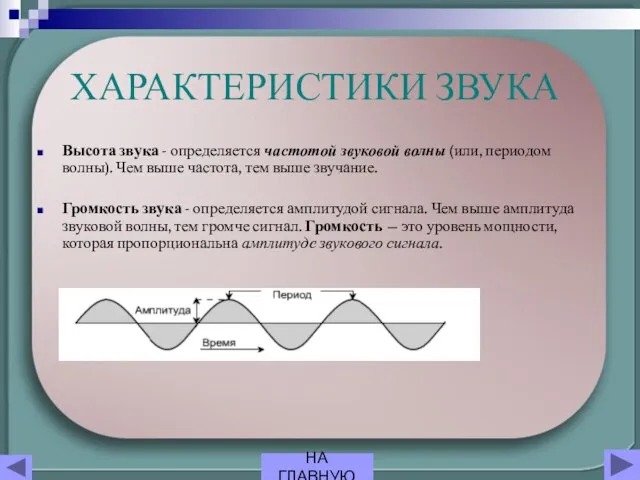






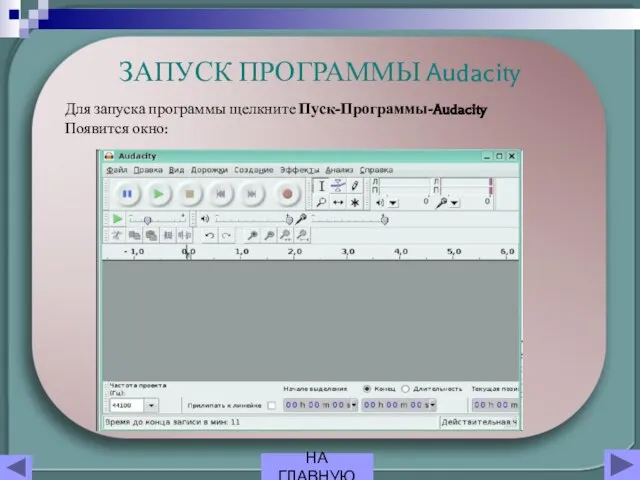










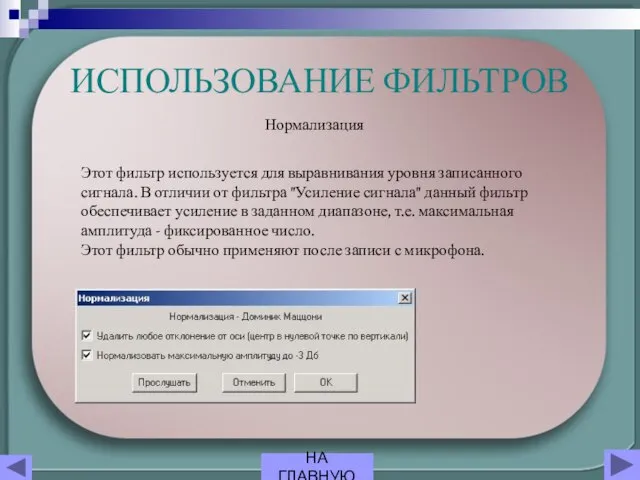

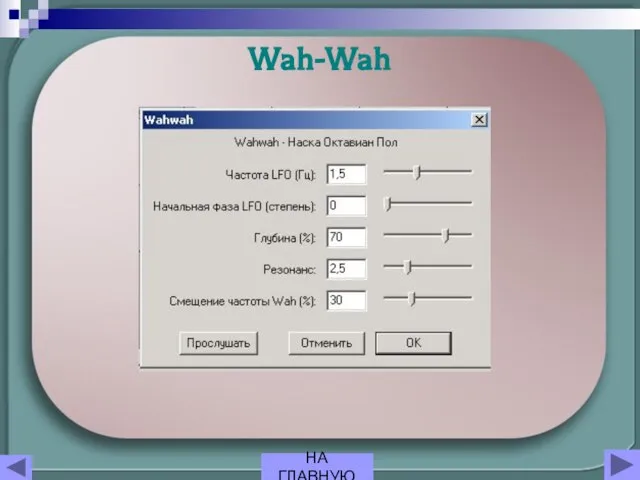







 УМК для начальной школы
УМК для начальной школы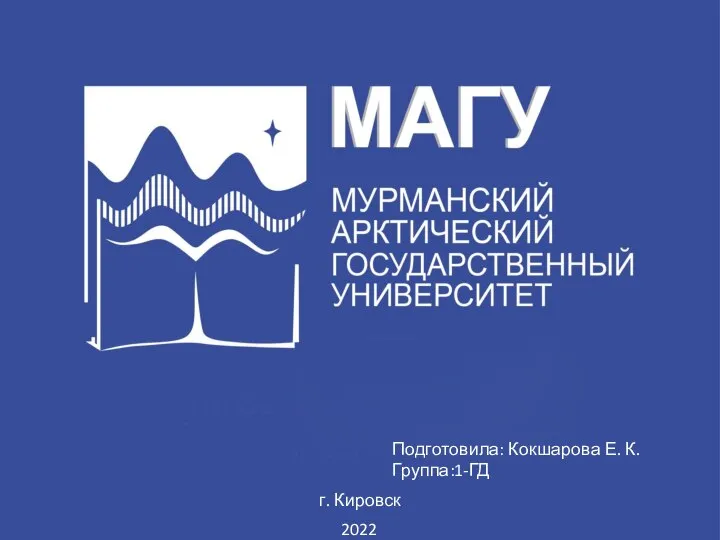 Бельгия Кокшарова-1
Бельгия Кокшарова-1 9Б
9Б Правовое регулирование отношений супругов. Тема 5.10
Правовое регулирование отношений супругов. Тема 5.10 Презентация на тему Архитектура средневекового города
Презентация на тему Архитектура средневекового города  Landing page: создаём эффективные посадочные страницы
Landing page: создаём эффективные посадочные страницы Презентация на тему Производство и использование электрической энергии
Презентация на тему Производство и использование электрической энергии Презентация на тему Умножение обыкновенных дробей
Презентация на тему Умножение обыкновенных дробей 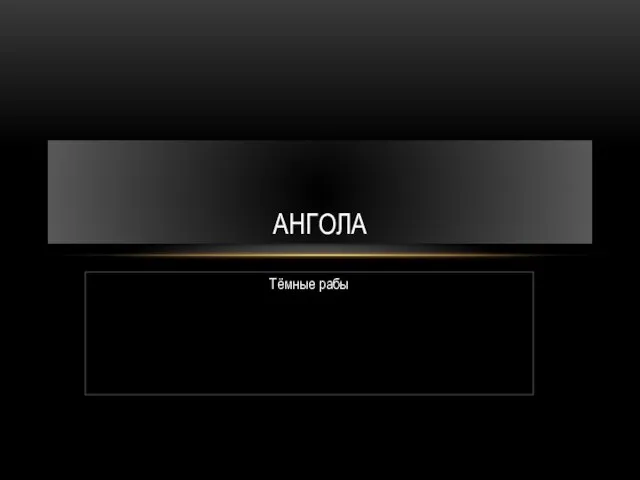 Ангола
Ангола Звуки и буквы
Звуки и буквы НОРДЭКС МОРСКИЕ КРУИЗЫ
НОРДЭКС МОРСКИЕ КРУИЗЫ Интерактивная сторона общения. Виды и феномены взаимодействия
Интерактивная сторона общения. Виды и феномены взаимодействия ЗАМКНУТЫЙ ТОПЛИВНЫЙ ЦИКЛ И РЕАКТОРЫ НА БЫСТРЫХ НЕЙТРОНАХ
ЗАМКНУТЫЙ ТОПЛИВНЫЙ ЦИКЛ И РЕАКТОРЫ НА БЫСТРЫХ НЕЙТРОНАХ Муниципальное общеобразовательное учреждение "Большеромановская средняя школа им. Ю. Сиверина" Табунского района Алтайского края
Муниципальное общеобразовательное учреждение "Большеромановская средняя школа им. Ю. Сиверина" Табунского района Алтайского края Архангельские козули: история приготовления от седой старины до современности
Архангельские козули: история приготовления от седой старины до современности Новая Земля
Новая Земля Математический диктант 4 класс
Математический диктант 4 класс Достопримечательности города Магнитогорска
Достопримечательности города Магнитогорска Природное и культурное наследие России
Природное и культурное наследие России Архитектура компьютера
Архитектура компьютера Основное понятие происхождение: признаки, функции, формы
Основное понятие происхождение: признаки, функции, формы Обезьяны.
Обезьяны. ПРЕЗЕНТАЦИЯ ПО предмету: «Основы деловой культуры»
ПРЕЗЕНТАЦИЯ ПО предмету: «Основы деловой культуры» Презентация на тему Нисида Китаро
Презентация на тему Нисида Китаро стимулирование кредитования застройщиков экономического жилья и физических лиц
стимулирование кредитования застройщиков экономического жилья и физических лиц Художники импрессионисты
Художники импрессионисты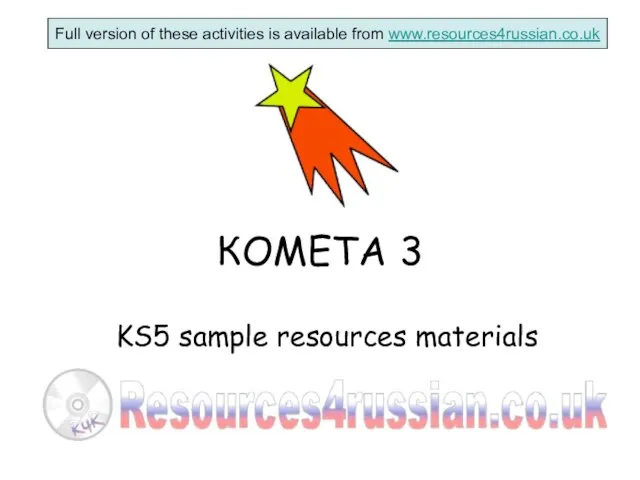 КОМЕТА 3
КОМЕТА 3 ЧТО ВЛИЯЕТ НА ЗДОРОВЬЕ
ЧТО ВЛИЯЕТ НА ЗДОРОВЬЕ